Тема 4. Иллюстрирование документов графическими изображениями. Создание математических формул. Построение диаграмм
Виды графики.
Добавление в документы графических объектов делает их гораздо более информативными. В качестве иллюстраций можно использовать графические изображения: рисунки, фотоснимки, схемы, планы, чертежи, видеофильмы. Можно создавать рисунки и с помощью средств рисования Word.
Программа позволяет использовать два основных типа изображений: растровые (точечные) и векторные.
Растровое изображение. Строится из точек, называемых пикселями. Каждый пиксель представлен в памяти компьютера одним или несколькими битами информации, определяющими цвет и яркость. Если изображение увеличить, то качество изображения ухудшится, так как при увеличении, например, в 8 раз каждый пиксель превращается в квадрат размером 8x8 пикселей.
Растровой графикой лучше всего пользоваться для изображений, содержащих тонкие оттенки или очень мелкие детали, например фотоизображений.
Векторная или объектная графика включает совокупность команд рисования, которые описывают размеры и форму каждой прямой, окружности, дуги или прямоугольника.
Качество векторного изображения определяется разрешением Вашего устройства вывода. Вы можете увеличивать, уменьшать или редактировать каким-либо иным способом векторный объект, не влияя при этом на качество изображения.
Векторная графика лучше всего подходит для создания контурных изображений. С помощью MSWord векторные графические элементы можно создавать непосредственно в документах.
Вставка графических объектов.
В MSWord к графическим объектам относятся объекты:
· SmartArt,
· диаграммы,
· рисунки,
· клипы.
Основные средства для вставки графических объектов расположены на вкладке Вставка группы Иллюстрации (рисунок 4.1) и некоторые команды (Надпись и WordArt) группы Текст (рисунок 4.2).
 | |||||||||||
 | |||||||||||
 |  | ||||||||||
 | |||||||||||
 | |||||||||||



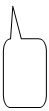


Рисунок 4.1 – Средства вставки графических объектов вкладки Вставка группы Иллюстрации.
(1) Рисунок - вставка изображения из файла.
(2) Картинка - вставка изображения из базы данных.
(3) Фигуры - встроенное средство для изображения векторной графики непосредственно в текстовом документе.
(4) SmartArt - средство создания сложных организационных диаграмм, схем процессов и графических списков.
(5) Диаграмма - вставки диаграмм и графиков. При ее нажатии в документе появится список диаграмм на выбор и откроется окно табличного процессора MSExcel c таблицей для ввода данных, необходимых для построения диаграммы.
(6) Снимок – средство для создания скриншотов.
 Рисунок 4.2
Рисунок 4.2
Для работы с графическими объектами достаточно выделить рисунок, в верхнем правом углу появляется кнопка  , после нажатия на которую, на инструментальной ленте появятся контекстно-зависимые инструменты под общим названием Формат (рисунок 4.3).
, после нажатия на которую, на инструментальной ленте появятся контекстно-зависимые инструменты под общим названием Формат (рисунок 4.3).

Рисунок 4.3 –Вкладка Формат
При работе с изображениями важно уметь распознавать, с объектом какого типа Вы работаете. При щелчке на изображение границы выделяются маркерами, которые также отличаются в зависимости от типа изображения. Маркеры рисунков и клипов – пустые кружки (рисунок 4.4. (а)), маркеры фигур – голубые кружки по углам и голубые квадраты по центрам сторон (рисунок 4.4 (б)), для объектов SmartArt - сплошные границы и группы точек по границам (рисунок 4.4 (в)) и т.д. 


а) Рисунок (клип) б) Фигура в) Объект SmartArt
Рисунок 4.4 – Маркеры границ изображений






